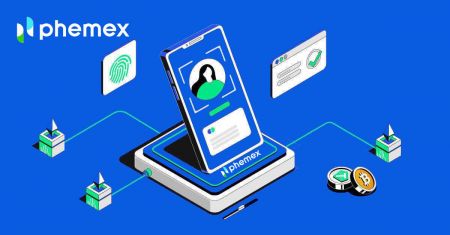Како да отворите сметка на Phemex
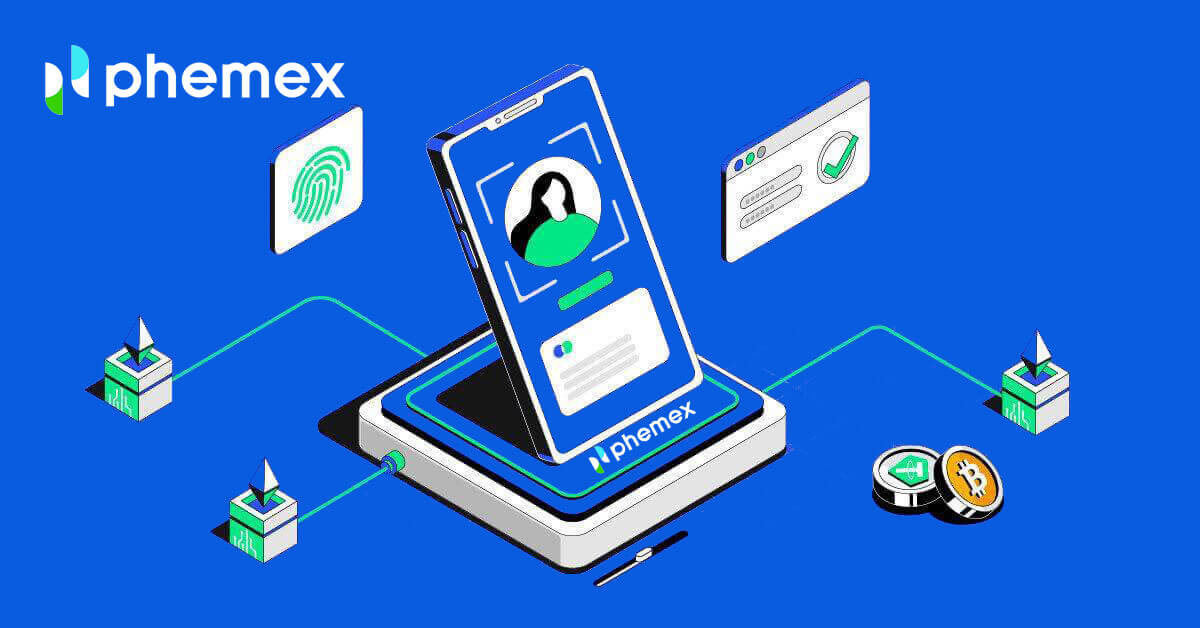
Како да отворите сметка на Phemex со е-пошта
1. За да креирате сметка на Фемекс , кликнете на „ Регистрирај се сега “ или „ Регистрирај се со е-пошта “. Ова ќе ве однесе до формуларот за пријавување.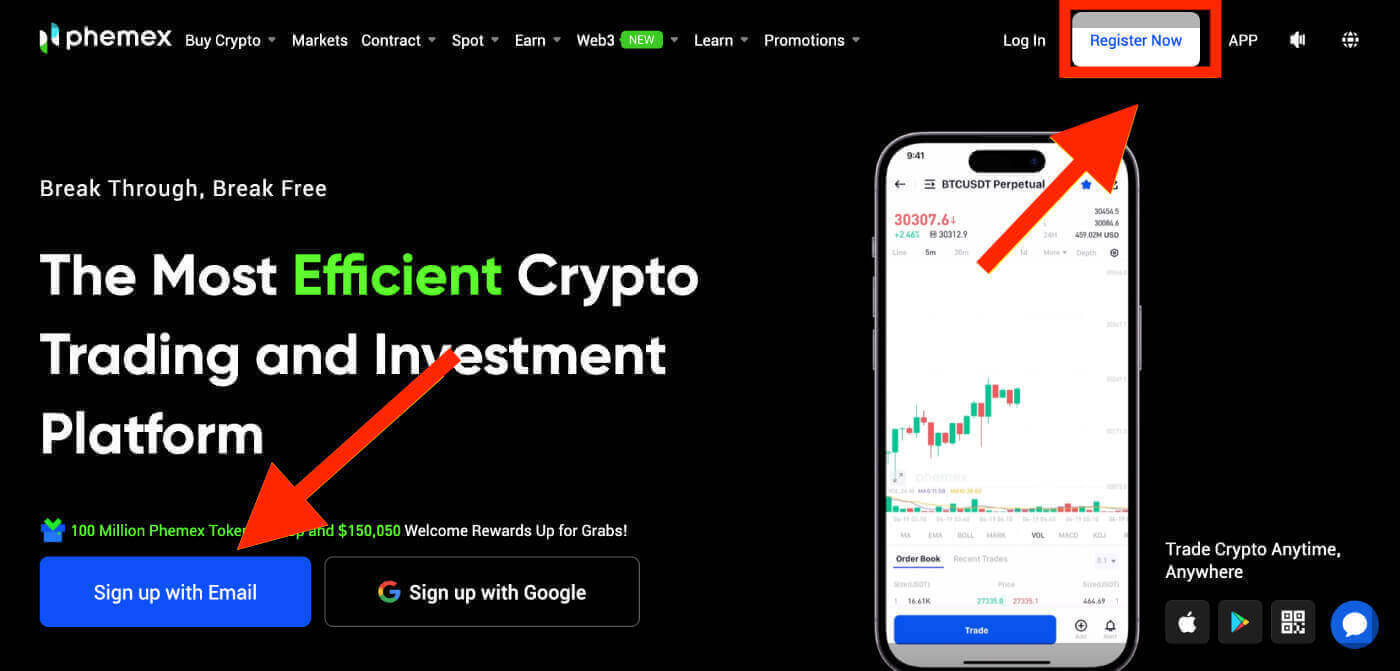
Забелешка : Ве молиме имајте предвид дека вашата лозинка треба да се состои од најмалку 8 знаци, комбинација од мали и големи букви, бројки и специјални знаци .
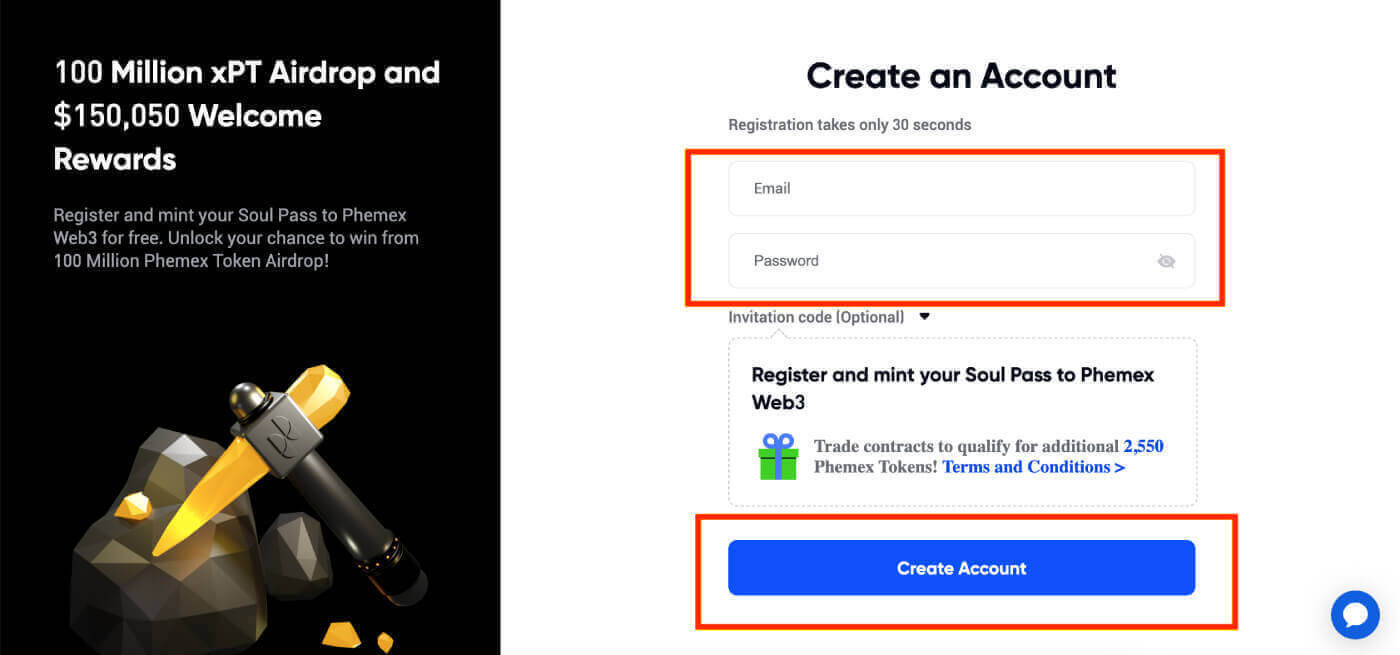
3. Ќе добиете е-пошта со 6-цифрен код за потврда и врска за потврда на е-пошта . Внесете го кодот или кликнете на „ Потврди е-пошта “.
Имајте на ум дека врската или кодот за регистрација важат само 10 минути .
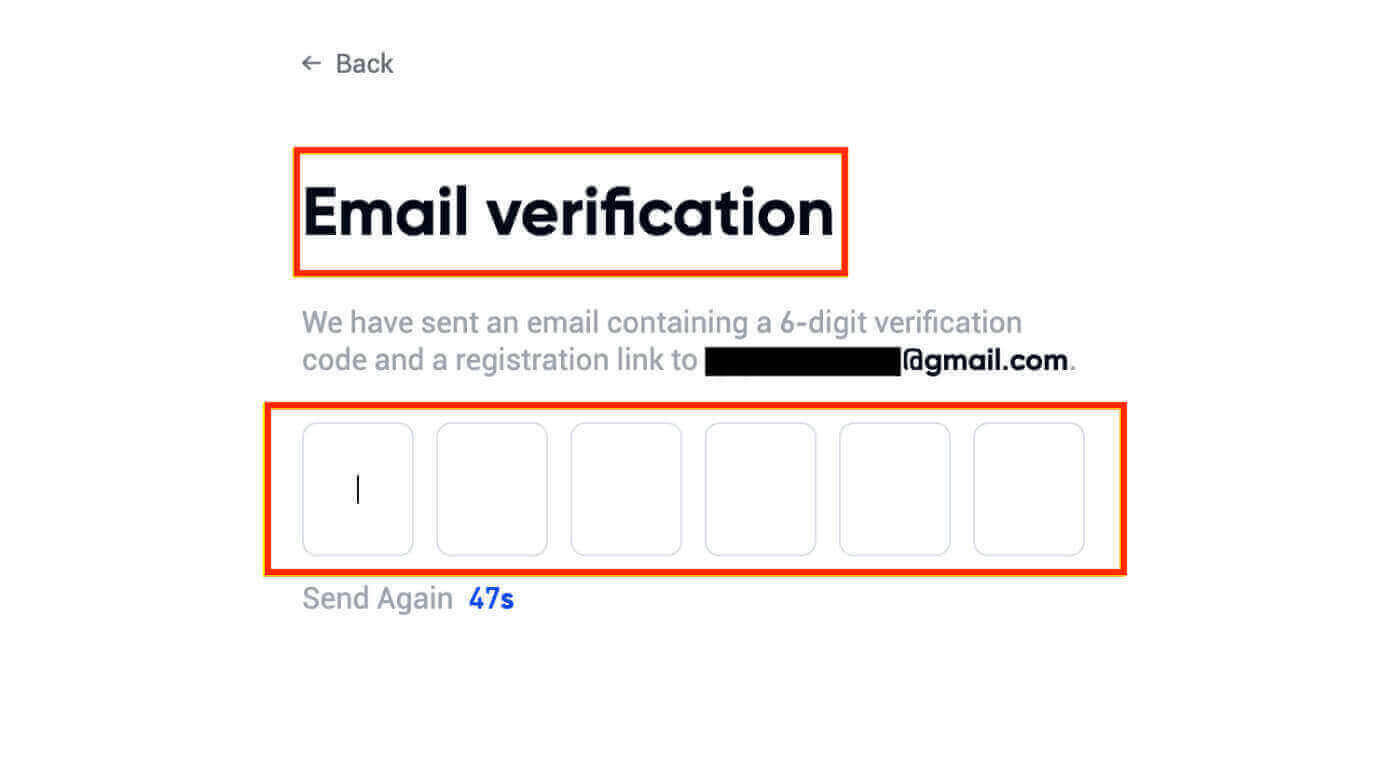
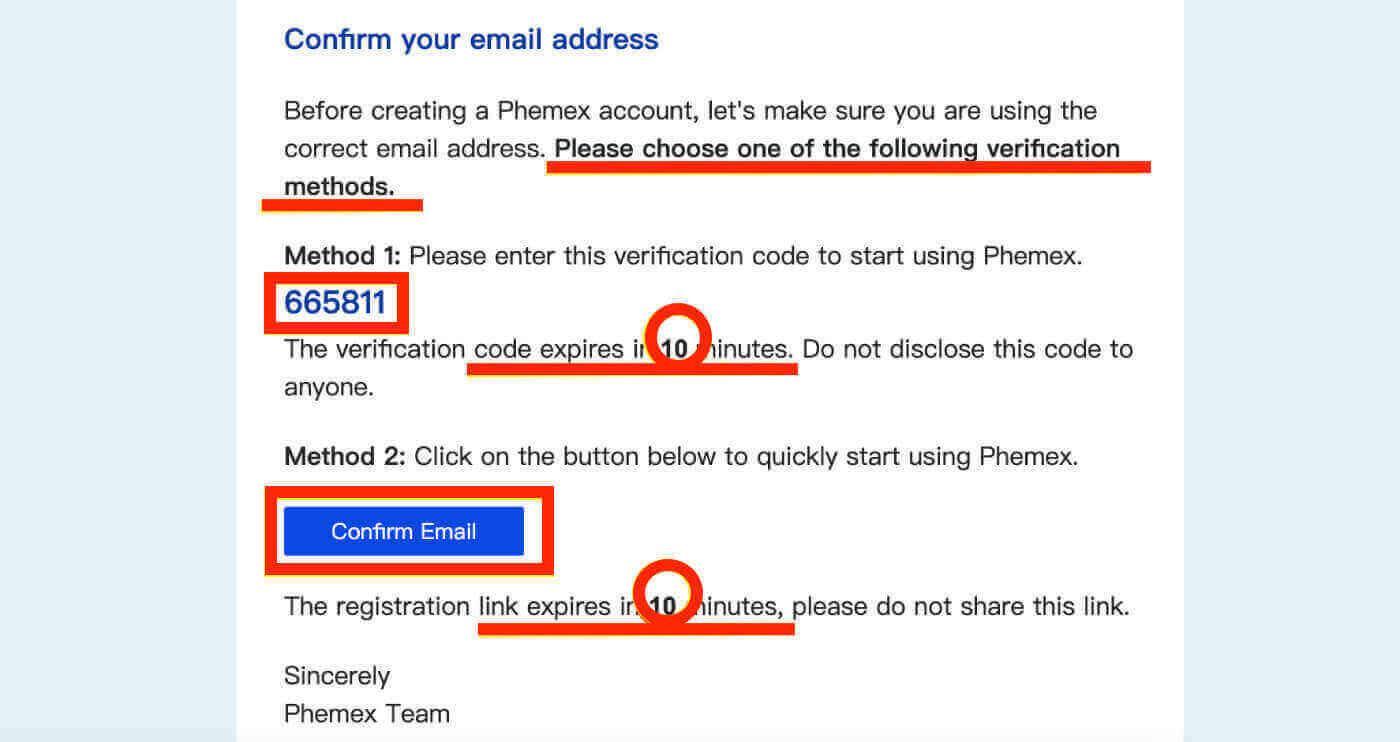
4. Можете да го видите интерфејсот на почетната страница и веднаш да почнете да уживате во патувањето со криптовалута.
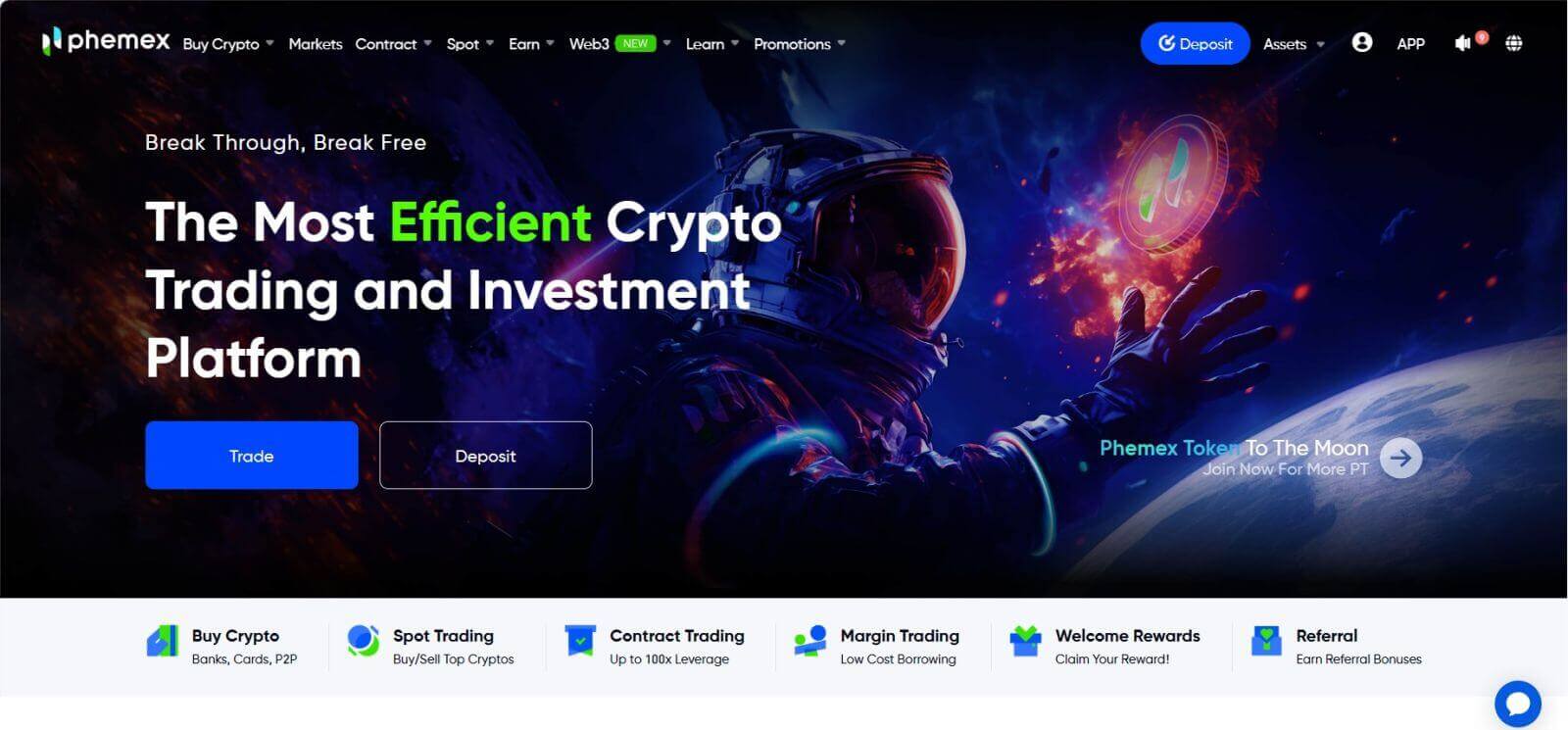
Како да отворите сметка на Фемекс со Google
Можете исто така да креирате сметка на Phemex користејќи Google следејќи ги овие чекори:
1. За да пристапите до Phemex , изберете ја опцијата „ Регистрирај се со Google “. Ова ќе ве упати на страницата каде што можете да го пополните формуларот за пријавување. Или можете да кликнете на „ Регистрирај се сега “. 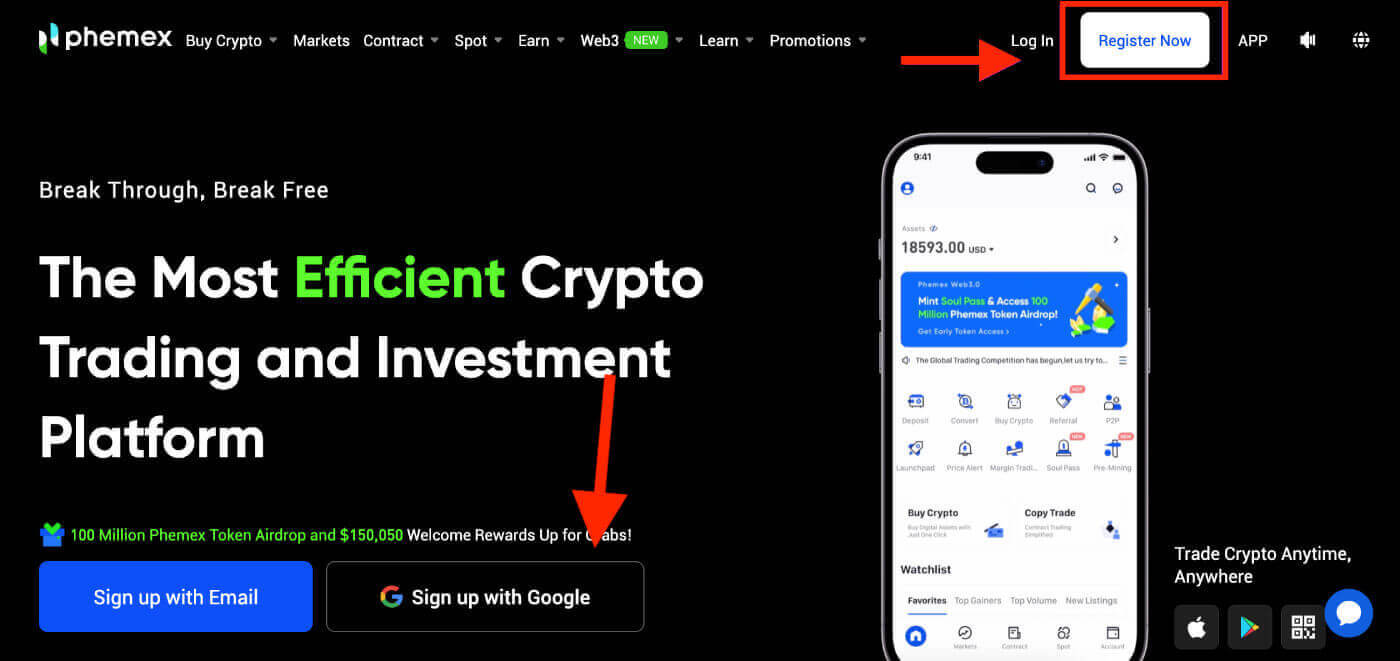
2. Кликнете на „ Гугл “. 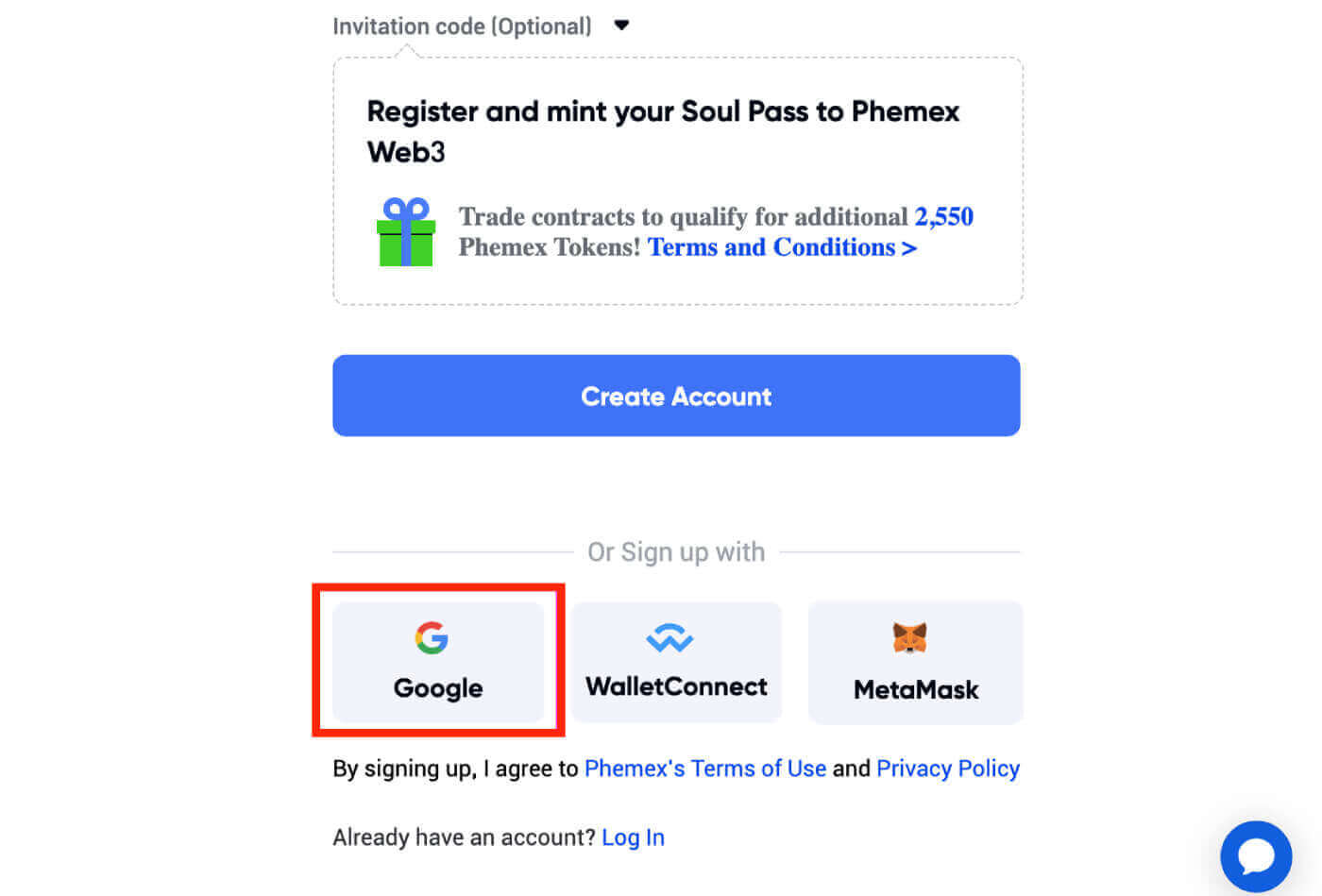
3. Ќе се појави прозорец за најавување, каде што ќе биде побарано да ја внесете вашата е-пошта или телефонот , а потоа кликнете „ Следно “. 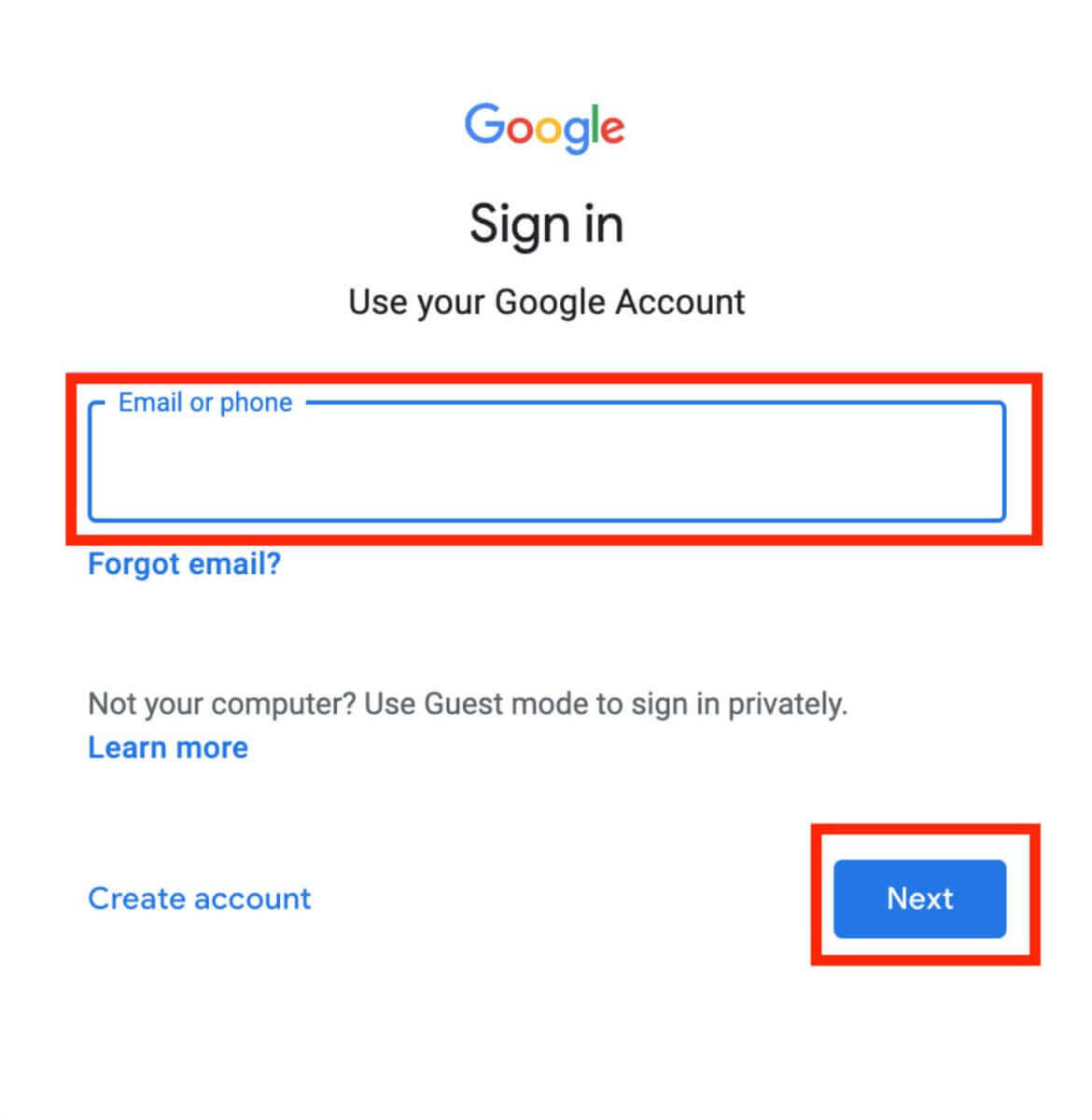
4. Внесете ја лозинката за вашата сметка на Gmail , а потоа кликнете „ Следно “.
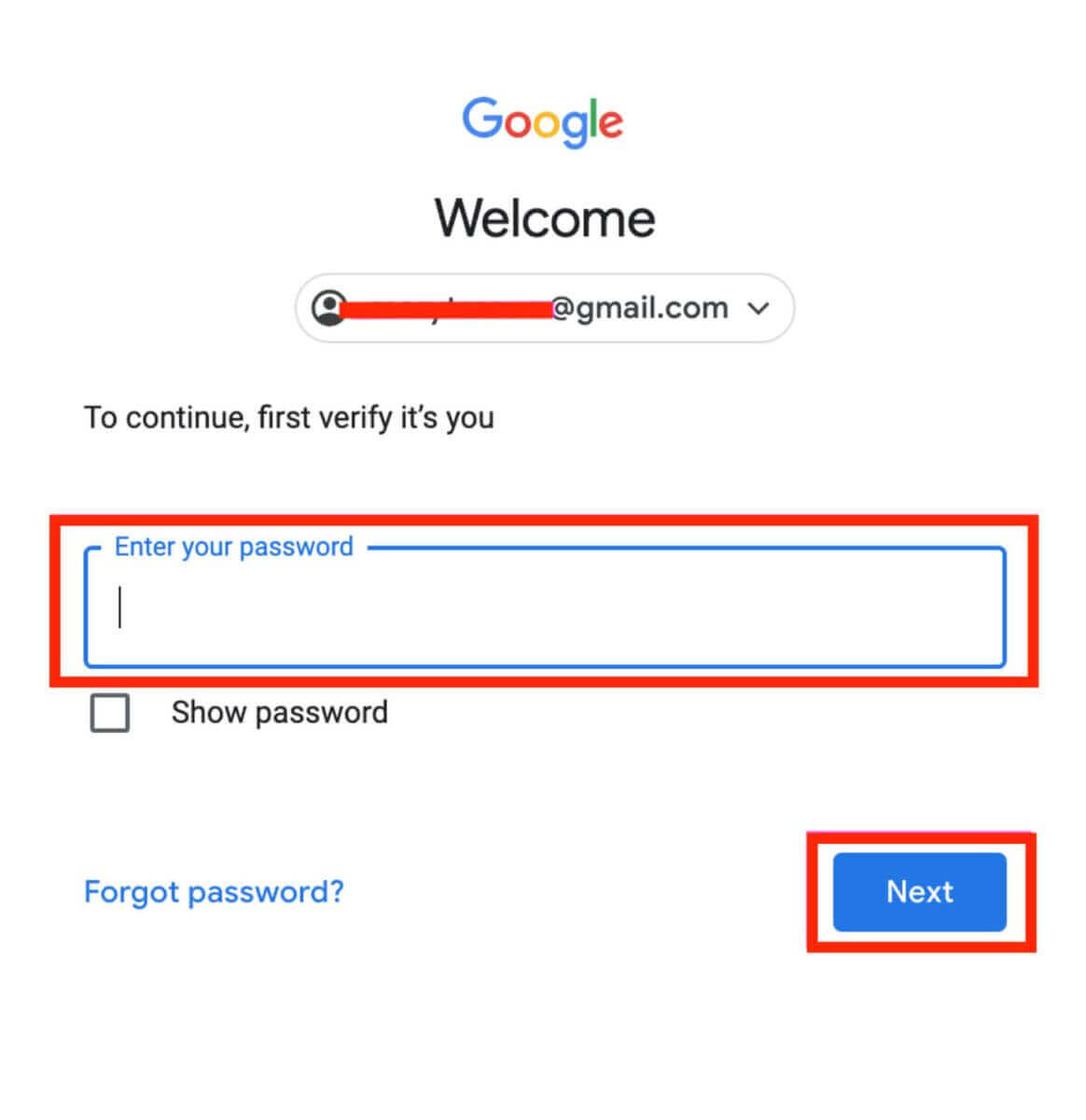
5. Пред да продолжите, проверете дали сте ги прочитале и се согласувате со политиката за приватност и условите за користење на Фемекс . После тоа, изберете „ Потврди “ за да завршите. 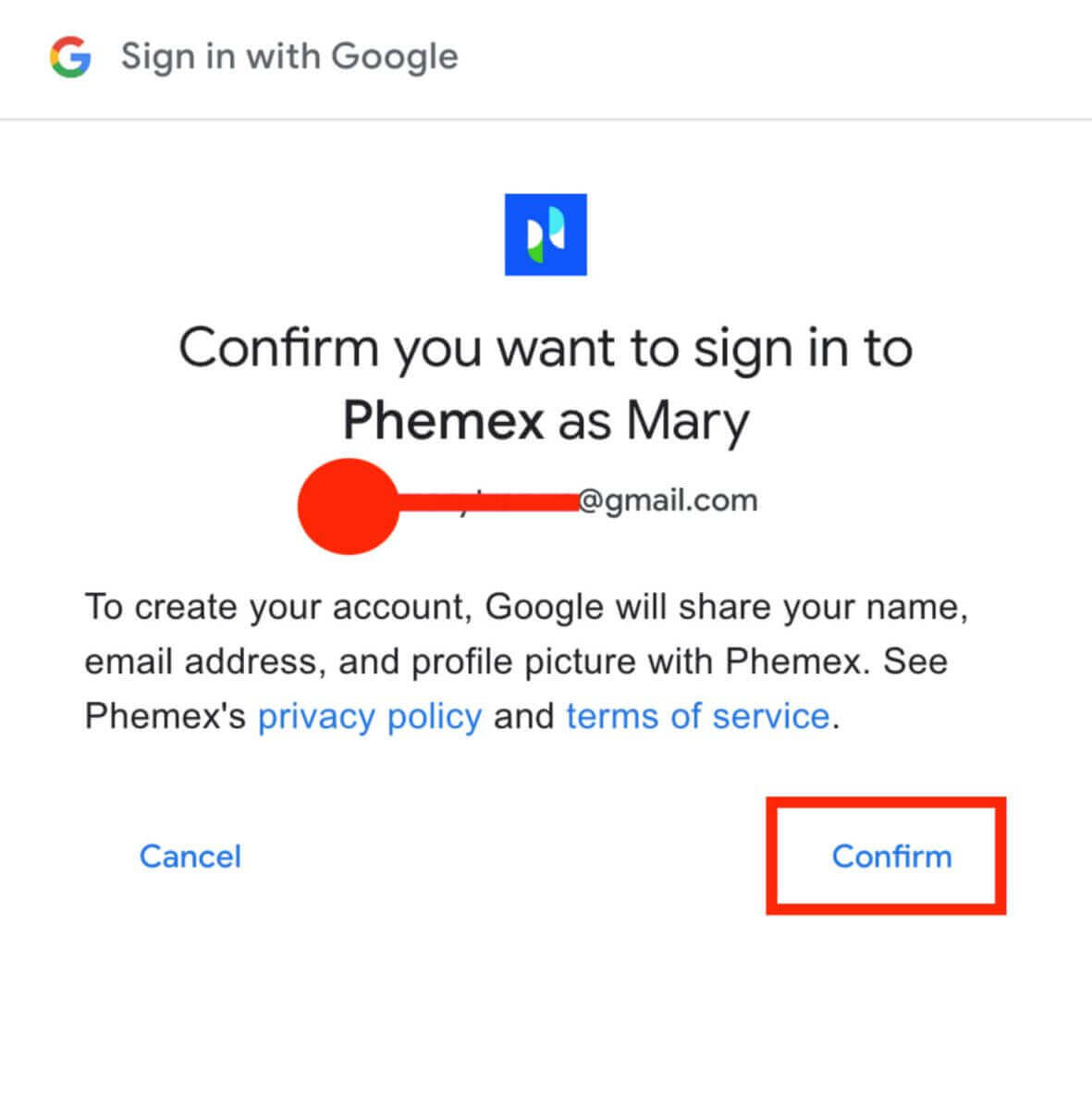
6. Можете да го видите интерфејсот на почетната страница и веднаш да почнете да уживате во патувањето со криптовалутата. 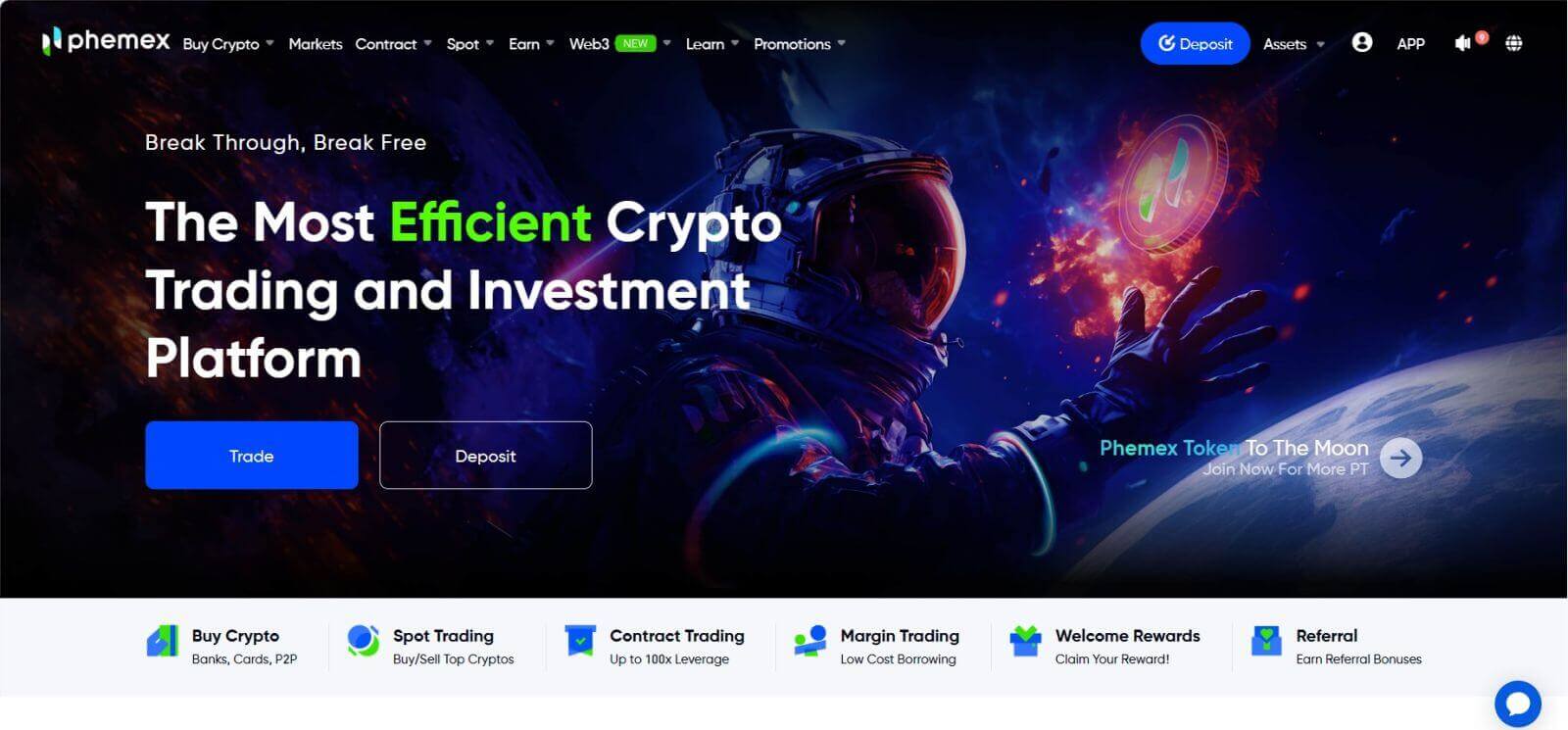
Како да отворите сметка на апликацијата Phemex
1 . Отворете ја апликацијата Фемекс и допрете [Регистрирај се] .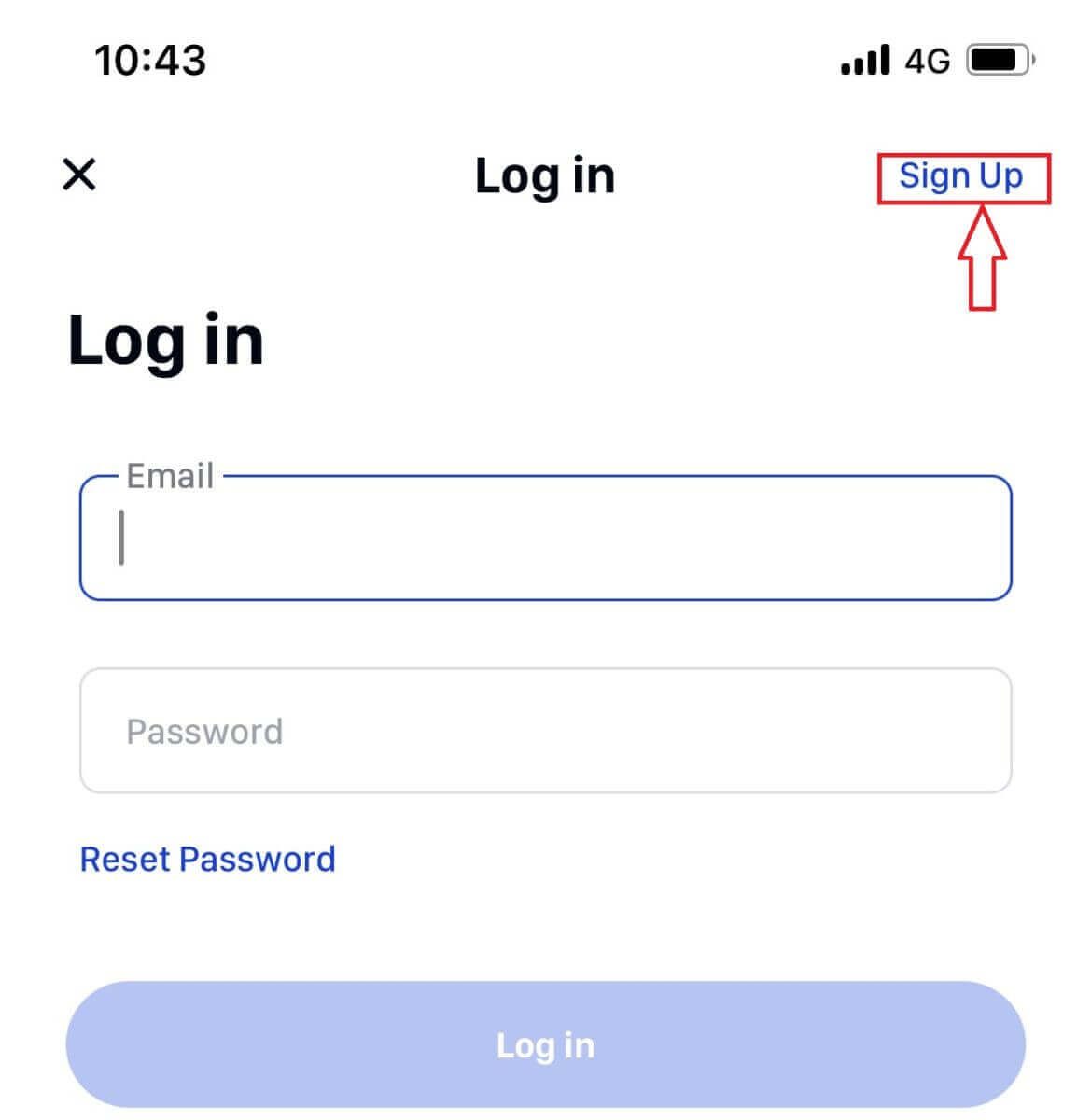
2 . Внесете ја вашата адреса за е-пошта. Потоа, креирајте сигурна лозинка за вашата сметка.
Забелешка : Вашата лозинка мора да содржи повеќе од осум знаци (мали, големи и бројки).
Потоа допрете [ Креирај сметка ].
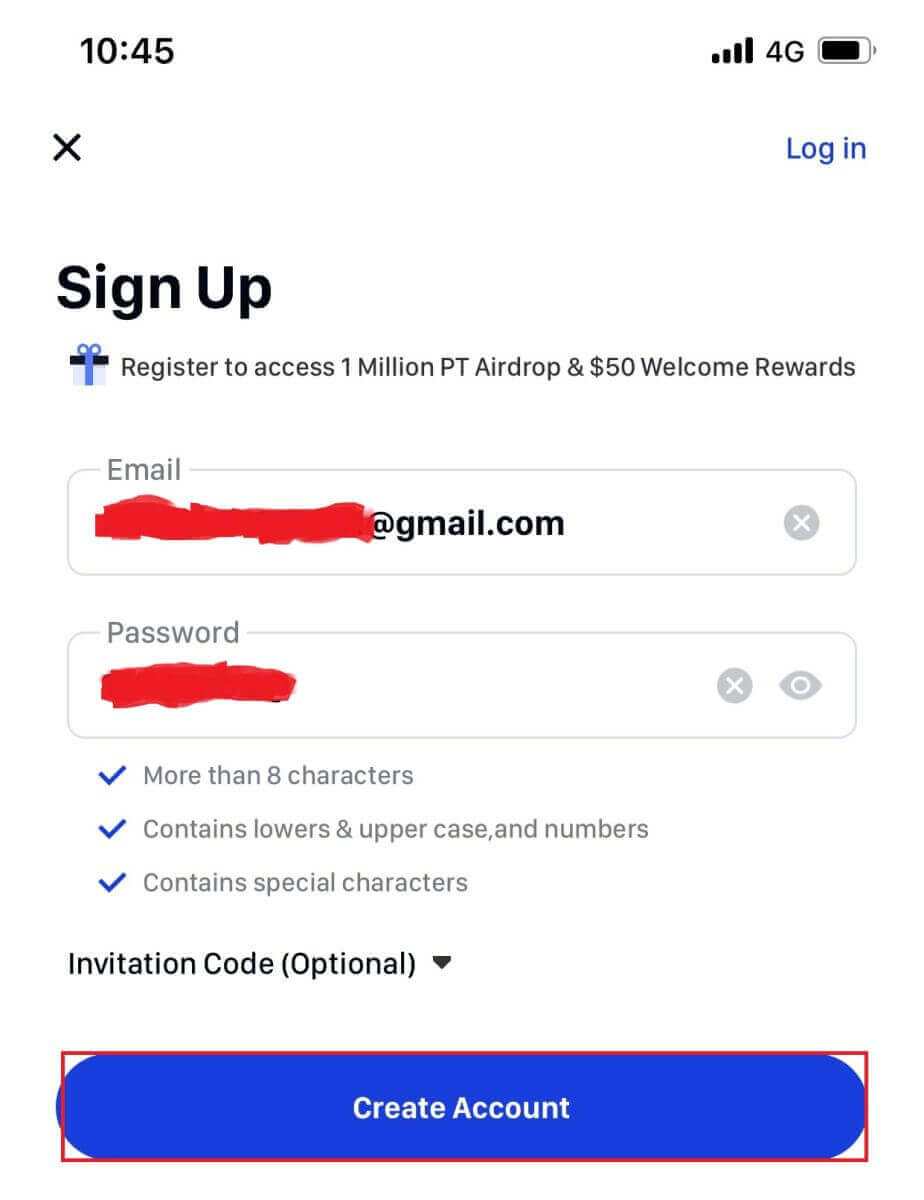
3 . Ќе добиете 6-цифрен код во вашата е-пошта. Внесете ја шифрата во рок од 60 секунди и допрете [ Потврди ].
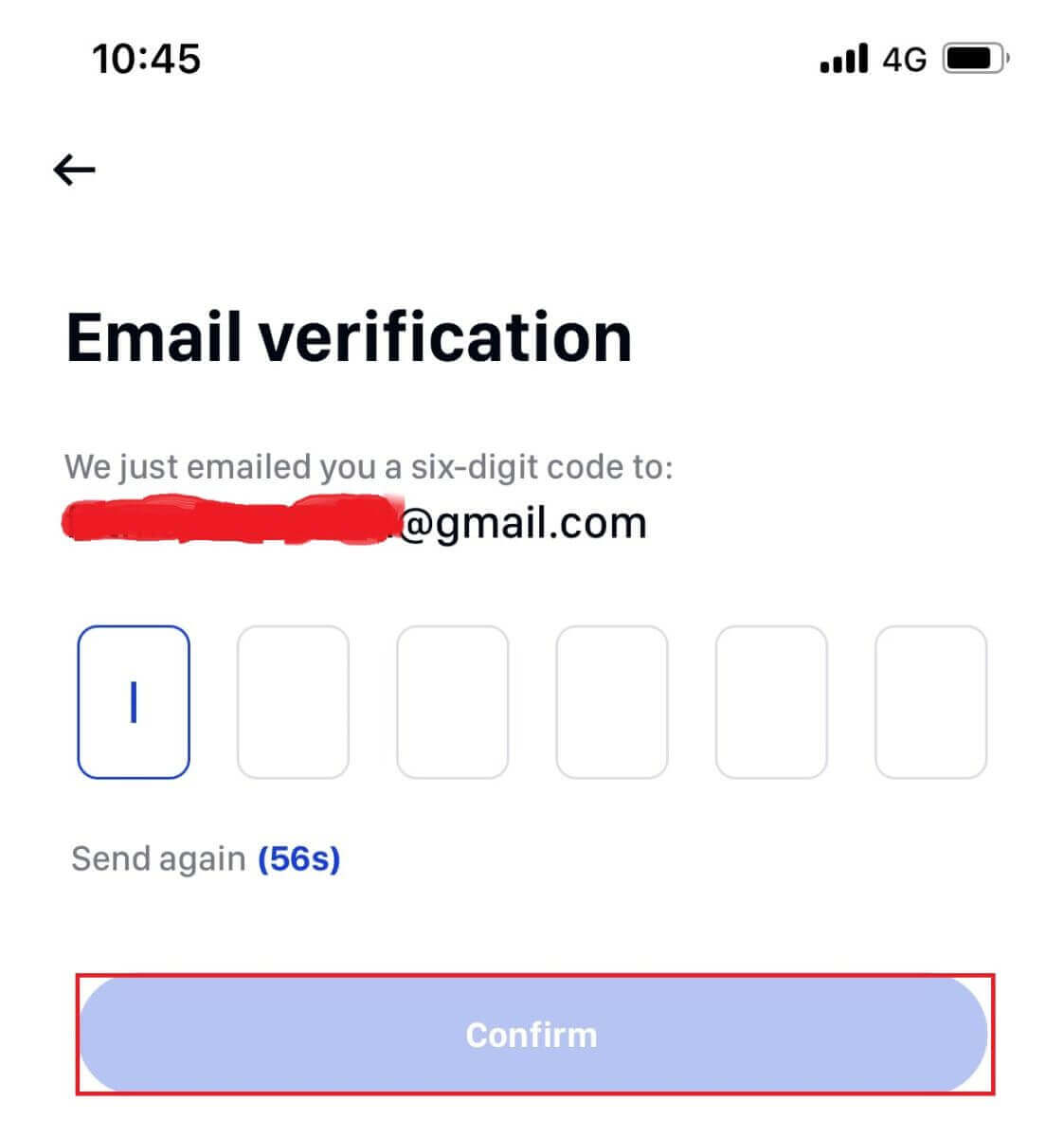
4 . Секоја чест! Вие сте регистрирани; започнете го вашето патување со фемекс сега!
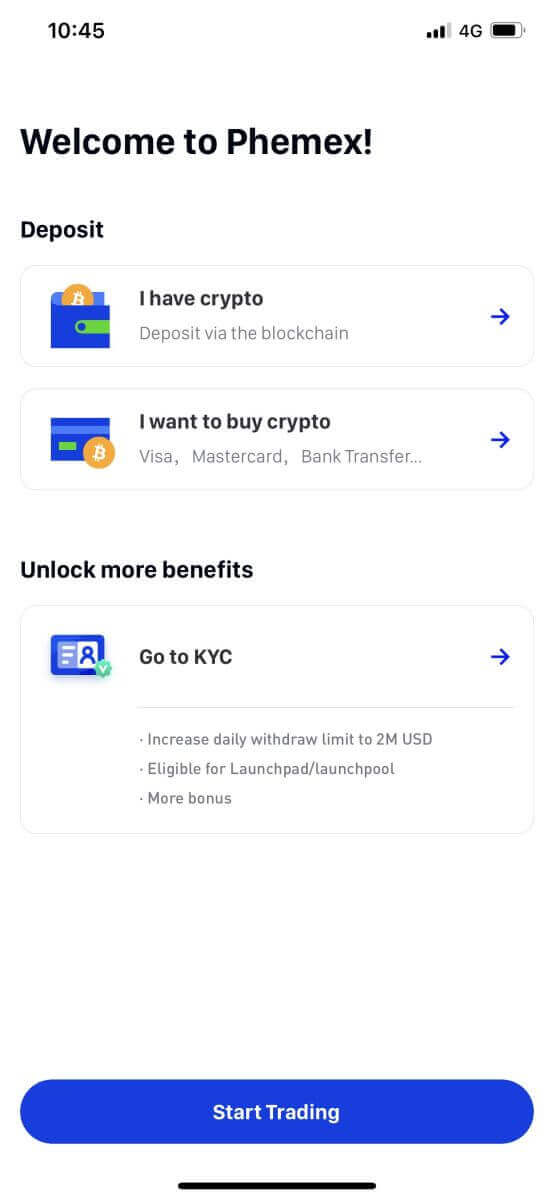
Како да поврзете MetaMask со Phemex
Отворете го вашиот веб-прелистувач и одете до Phemex Exchange за да пристапите до веб-страницата на Phemex.1. На страницата, кликнете на копчето [Register Now] во горниот десен агол.
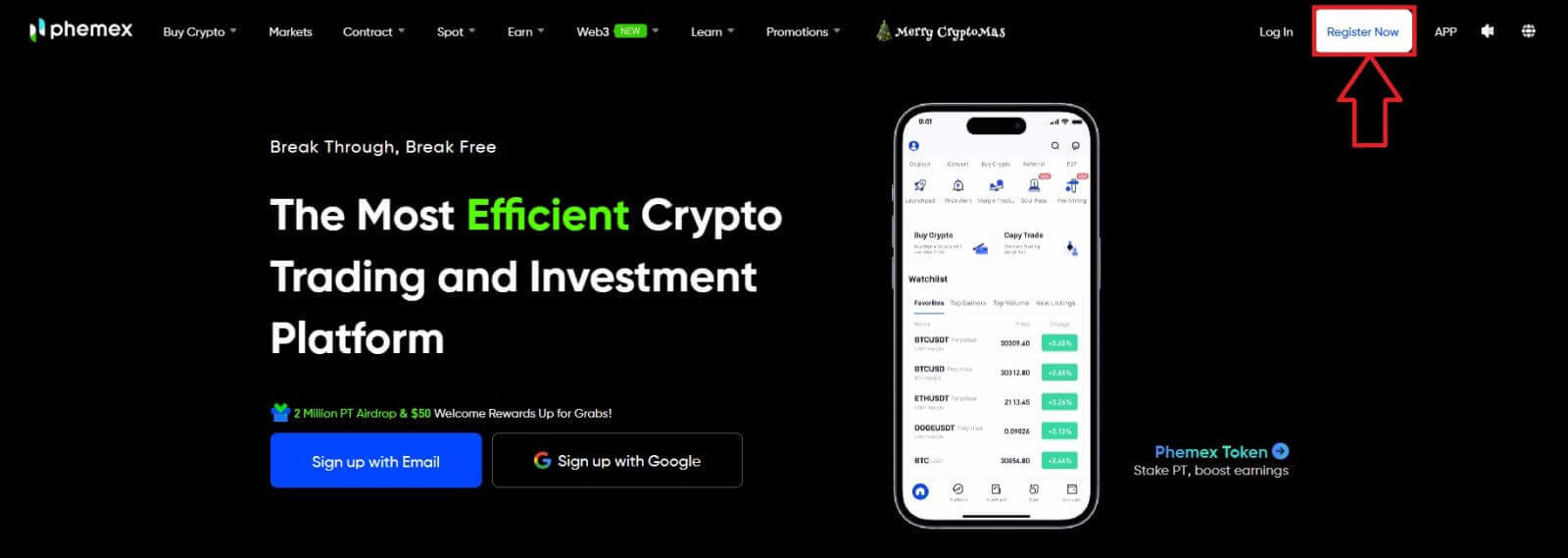
2. Изберете MetaMask .
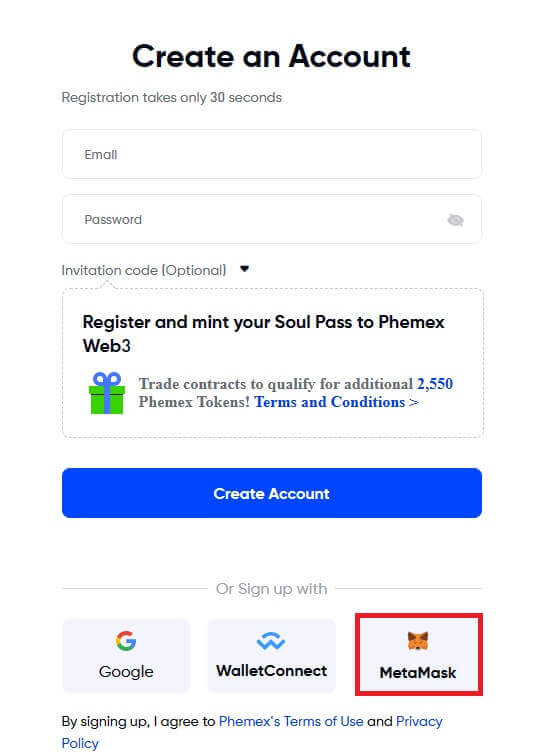
3. Кликнете „ Следно “ на поврзувачкиот интерфејс што се појавува.
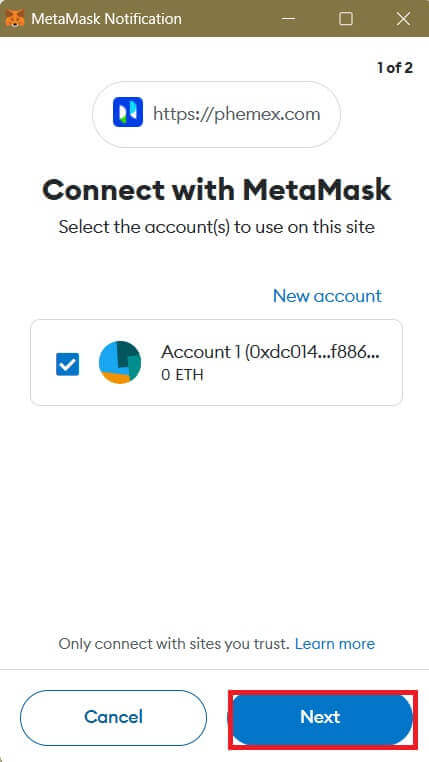
4. Ќе ви биде побарано да ја поврзете вашата сметка на MetaMask со Фемекс. Притиснете „ Поврзи “ за да потврдите.
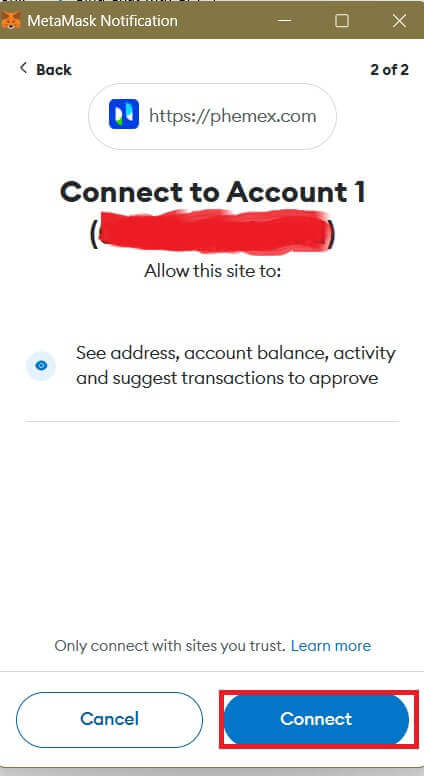
5. Ќе има барање за потпис, и треба да потврдите со кликнување на „ Потпиши “.
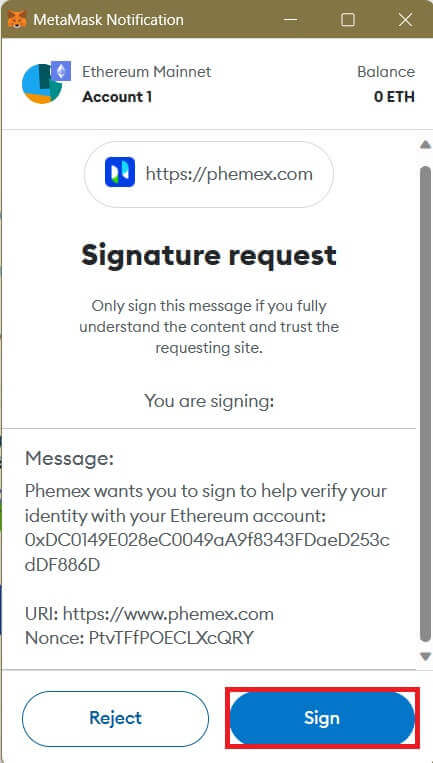
6. После тоа, ако го видите овој интерфејс на почетната страница, MetaMask и Phemex успешно се поврзаа.
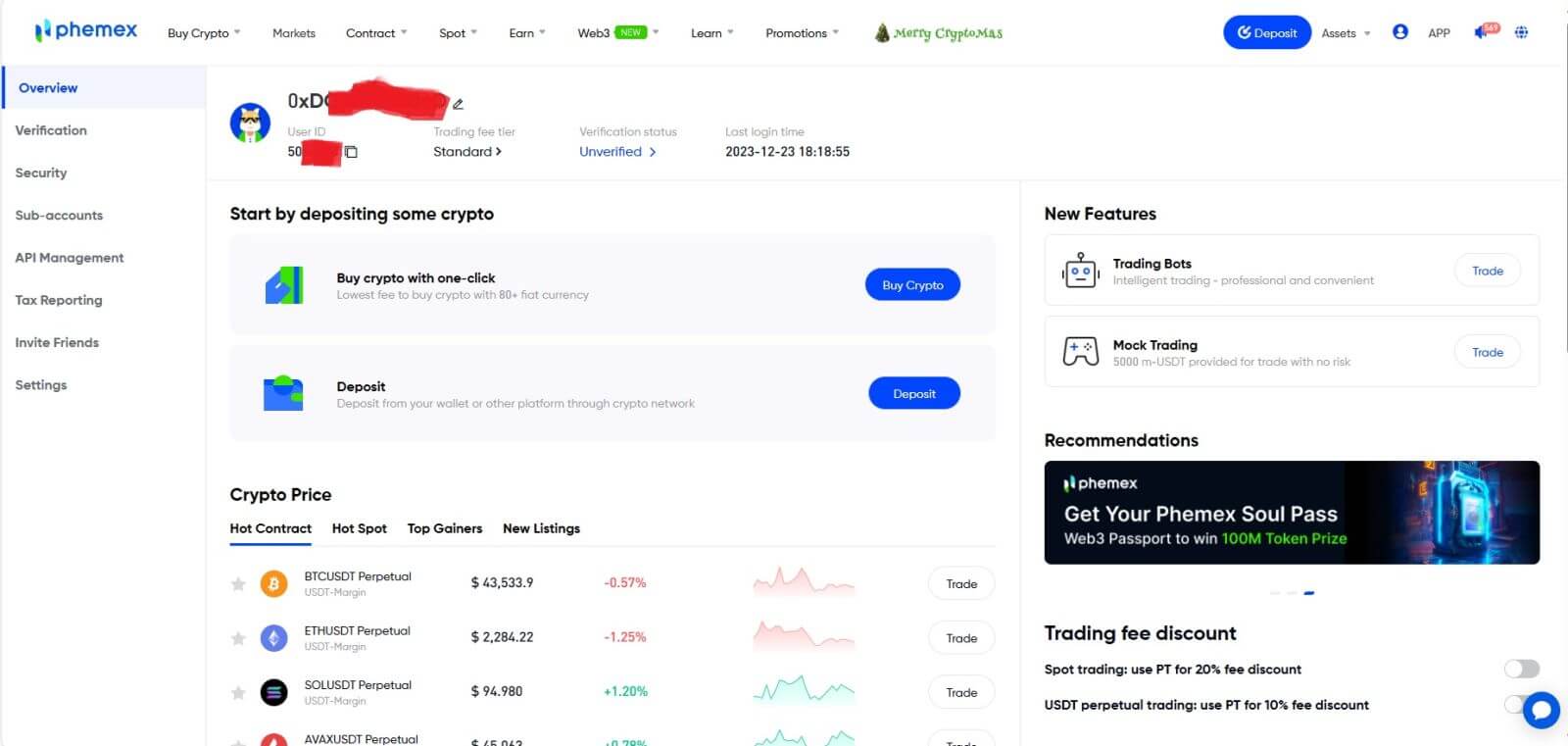
Најчесто поставувани прашања (ЧПП)
Зошто не можам да примам е-пошта од Фемекс?
Ако не примате е-пораки испратени од Фемекс, следете ги инструкциите подолу за да ги проверите поставките на вашата е-пошта:1. Дали сте најавени на адресата за е-пошта регистрирана на вашата сметка на Фемекс? Понекогаш може да бидете одјавени од вашата е-пошта на вашите уреди и затоа не можете да ги видите е-пораките на Фемекс. Ве молиме најавете се и освежете се.
2. Дали сте ја провериле папката за спам на вашата е-пошта? Ако откриете дека вашиот давател на услуги за е-пошта ги турка е-поштата на Phemex во вашата папка за спам, можете да ги означите како „безбедни“ со ставање на белата листа на адресите на е-пошта на Phemex. За да го поставите, можете да се повикате на Како да ставите список на е-пораки на Фемекс во бела листа.
3. Дали вашиот клиент за е-пошта или давател на услуги работи нормално? Можете да ги проверите поставките на серверот за е-пошта за да потврдите дека нема безбедносен конфликт предизвикан од вашиот заштитен ѕид или антивирусен софтвер.
4. Дали вашето сандаче за е-пошта е полно? Ако сте го достигнале лимитот, нема да можете да испраќате или примате е-пораки. Можете да избришете некои од старите е-пораки за да ослободите простор за повеќе е-пораки.
5. Ако е можно, регистрирајте се од заеднички домени за е-пошта, како што се Gmail, Outlook итн.
Зошто не можам да добивам кодови за потврда на СМС?
Phemex континуирано ја подобрува нашата покриеност за автентикација на SMS за да го подобри корисничкото искуство. Сепак, има некои земји и области кои во моментов не се поддржани. Ако не можете да овозможите автентикација на SMS, ве молиме погледнете ја нашата глобална листа на покриеност со СМС за да проверите дали вашата област е покриена. Ако вашата област не е опфатена на списокот, наместо тоа, користете ја автентикацијата на Google како примарна двофакторна автентикација.
Ако сте овозможиле автентикација на СМС или моментално живеете во земја или област што е во нашата глобална листа на покриеност со СМС, но сè уште не можете да примате СМС кодови, преземете ги следниве чекори:
- Погрижете се вашиот мобилен телефон да има добар мрежен сигнал.
- Оневозможете ги вашите антивирусни и/или заштитниот ѕид и/или апликациите за блокирање повици на вашиот мобилен телефон што потенцијално би можеле да го блокираат нашиот број на SMS кодови.
- Рестартирајте го вашиот мобилен телефон.
- Наместо тоа, обидете се со гласовна потврда.
- Ресетирајте ја автентикацијата на СМС.
Како да креирам под-сметки?
За да креирате и додадете под-сметки, направете ги следниве чекори:
- Најавете се на Phemex и лебдете над името на вашата сметка во горниот десен агол на страницата.
- Кликнете на Под-сметки ..
- Кликнете на копчето Додај под-сметка на горната десна страна на страницата